이전 작업에서 만든 러너에 게이트를 추가합니다.
게이트를 삽입하기 전에 게이트 속성을 지정해야 합니다.
 )을 클릭하여 지오메트리 탭을 여십시오.
)을 클릭하여 지오메트리 탭을 여십시오.  을 클릭하고 기본값 드롭다운 목록에서
을 클릭하고 기본값 드롭다운 목록에서  게이트 속성을 선택하십시오.
게이트 속성을 선택하십시오.
게이트 속성 분할창이 나타납니다.- 게이트 유형 드롭다운 목록에서 콜드를, 게이트 형상 드롭다운 목록에서 테이퍼진 원형을 선택하십시오.
- 시작 지름(1)으로 4 mm를 입력하십시오.
주: 시작 지름은 공급 시스템의 러너측 게이트 크기입니다. 끝 지름은 공급 시스템의 캐비티측 게이트 크기입니다.
- 끝 지름(2)으로 2 mm를 입력하십시오.
- 방향성 드롭다운 목록에서 길이에 의한 수평을 선택하십시오.
- 확인을 클릭하십시오.
 을 클릭하고 객체 가시성 드롭다운 메뉴에서 사출 콘을 선택취소하십시오.
을 클릭하고 객체 가시성 드롭다운 메뉴에서 사출 콘을 선택취소하십시오.
이에 따라 사출 주입점이 숨겨져 게이트를 더욱 손쉽게 만들 수 있습니다.
 을 클릭하고 객체 가시성 드롭다운 메뉴에서 러너 간섭을 선택취소하십시오.
을 클릭하고 객체 가시성 드롭다운 메뉴에서 러너 간섭을 선택취소하십시오.
이에 따라 간섭이 숨겨져 게이트를 더욱 손쉽게 만들 수 있습니다.
 을 클릭하십시오.
을 클릭하십시오.
게이트 만들기 분할창이 나타납니다.- 사출 주입점 섹션의 선택 드롭다운 목록에서 사출 주입점 1을 선택하십시오.
- 좌표로 정의됨을 선택하고 커서를 설계 그리드 위로 이동하십시오. 사출 주입점에서 커서에 가장 가까운 그리드점으로 얇은 노란색 선이 끌립니다. 작은 노란색 구 모양이 게이트 끝점을 표시합니다.
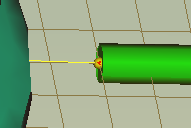
- 러너 끝을 클릭하십시오. 게이트가 만들어졌습니다.
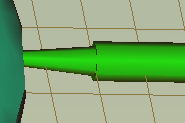
- 그리드를 마우스 오른쪽 버튼을 클릭하고 메뉴에서 게이트 만들기 마침을 선택하거나 게이트 만들기 분할창에서 확인을 클릭하십시오.
- 모델을 회전시키고 이 자습서에서 만든 스프루, 러너 및 게이트 시스템을 조사하십시오.
 을 클릭하고 객체 가시성 드롭다운 메뉴에서 러너 간섭을 선택하여 공급 시스템의 다른 측면을 표시하십시오.
을 클릭하고 객체 가시성 드롭다운 메뉴에서 러너 간섭을 선택하여 공급 시스템의 다른 측면을 표시하십시오.